Csere hurok hangerő gombok és a hatalom az iPhone 5 lépésben
Megközelítés a szokásos módon iPhone 5, eltávolítva az előlapon.

- Nyomja meg a tapadókorongot a kijelzőn a Home gombot, vagy inkább egy kicsit fölötte.
- Ellenőrizze, hogy az összes balekok érintkezik a képernyő szélén. Anélkül, hogy ez nem lehetünk a kívánt hatást szorítás.

- Ügyeljen arra, hogy a balek szorosan az előlapon.
- Holding az iPhone egyrészt az újrakezdést, hogy óvatosan húzza a tapadókorong a gyűrű enyhén emelje az előlapot, és elválasztja a fő szerve.
- Amennyiben az aljzat nem adja be, húzza ördög egy kicsit, de csak egy kicsit. Ne feledje, hogy az első kialakítása meglehetősen vékony, és ezért könnyen megsérülhetnek a túlzott erő.
- Behelyezése eszköz nyílás jelenik meg a tér az elülső panel és a test kezd finoman tolja a testet, miközben még mindig felemelve az előlapon, a másik kezével.
- Ugyanez az eszköz kell sétálni a varrás, vagy inkább a forma a helyszínen csatlakozóját. Szükséges, hogy az eszköz kioldásához egy kis műanyag reteszeket tartja az előlapon a ház belsejében.



Csavarja ki a 3 rögzítő csavarokat kábelsaru előlapján az alaplap egység. Lásd, hogy különböző méretekben: két csavarral 1,2 mm-es és egy - 1.6.mm.

Távolítsuk el a keretet a előlapján a főtáblán.

- Amikor egy műanyag eszköz megnyitása a megszakító három hurok nyúlik ki az elülső panel:
- Flex elülső kamrája és egy érzékelőt;
- Flex-digitális átalakító;
- A kijelző hurok.
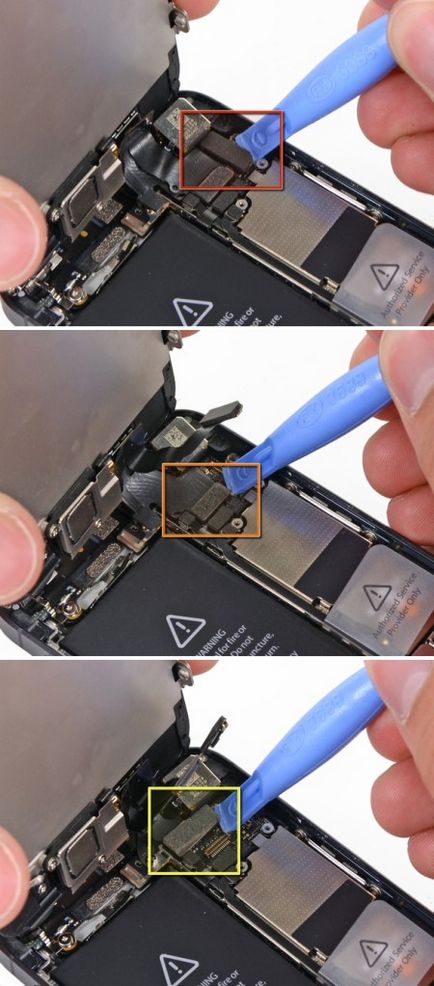
Emlékeztető a jövőre nézve:
Ha miután összegyűjtött vissza az iPhone 5, a kijelző nem lesz a kép, vagy annak minősége hagy sok kívánnivalót, akkor hibázik, ha csatlakoztatja ezeket a kábeleket. Próbálja meg újraindítani a készüléket az akkumulátor eltávolításával. Ha ez nem működik, dugni a kábeleket.
Távolítsuk el az első tervezési és elhalasztja egy darabig.

Csavarja ki a két csavart, amelyek a fém elem tartót a főtáblán. Meg kell kicsavarni a csavart 1-1,8 mm, míg a második - 1.6. mm. Amikor reassembling figyeljétek, hogy mennyi menet a.

Vegye ki az akkumulátort konzolt.

- Hadonászó műanyag eszköz megnyitásához feszítse és emelje az akkumulátor fedelét.
- Folytassa óvatosan, hogy ne sértse az alaplap egység, mivel ez károsíthatja a chip.

- Hegyét a műanyag „nyitó” közötti akkumulátor foglalatát fal és maga az akkumulátor alján a ház.
- Töltsön az akkumulátor kerületét, ezt az eszközt húzza ki az akkumulátort, és távolítsa el.
- Csak nem túl buzgó, különben véletlenül kárt vagy átszúrja az akkumulátort.

- Ha szükséges, használjon egy széles spatulával megnyitni. Segítségével külön az akkumulátort a ragasztóréteg még egyszerűbb lesz.
- Vegye ki az akkumulátort.

15. lépésben az első lépések a főtáblán a készülék.
Tipp konzol spadzhera távolítsa el a antennaburokkai (amelyik felelős fogadására és továbbítására celluláris jel) a helyéről az alaplapon található, amely felett a hangszóró.

Távolítsuk el a két csavart (1,5 mm-es és 2,3 mm-es) alaplap, hogy elkülönüljön a ház.

- Vegye le a tetején a főtáblán.
- Ügyeljen arra, hogy ne szakadjon el a lapig apró sapkák szomszédságában elhelyezett fő kamra.
- Az újabb tervek jellemzően konzol szerelve a kamera, így nem lehet teljesen eltávolítani ebben a szakaszban.

Lapos vége spadzhera három hurokmegszakításos a fő tábla: egy felső összekötő csonk, és egy alsó, push-stub csatoló hurok.

Vegye ki a két csavart 1,3 mm-re a belső felülete a felső és hátsó részéhez a ház.

Lazítsa meg a csavart a 1,2 mm-re a medián konzol főtáblán.
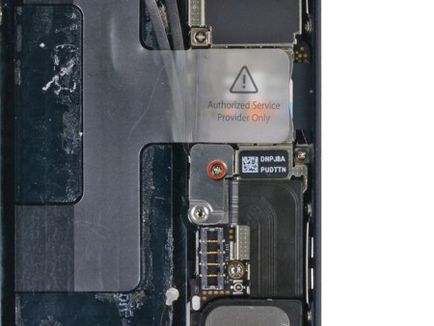
Használja az ujjait, hogy távolítsa el a keretet.

- Spadzherom horog hurok Lightning-port, és elkezd finoman húzza ki a nyílásból a főtáblán.
- Ahhoz, hogy ne sérüljön a hurok kibontásakor, először emelje fel és húzza vissza (úgy, mint egy hagyományos notebook következő oldalon), és csak ezután vegye teljesen.

- Szerszám kivonat SIM-kártyát, helyezze a speciális lyukban a jobb oldali iPhone esetében.
- Ha egy ilyen eszköz nem áll rendelkezésre, hajlítsa meg a külső tekercs klip, és nem ugyanaz.
- Ha a SIM-kártya tálca kilökődik, és távolítsa el a kártyát, és azt.
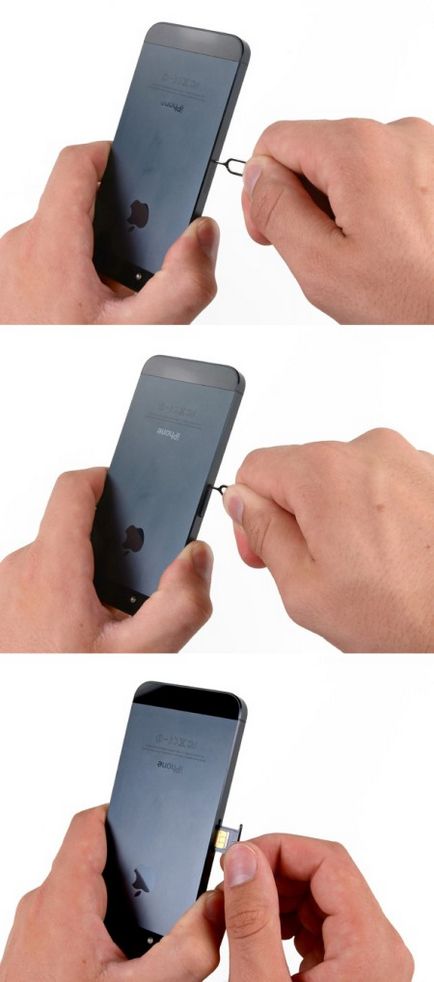
Csavarja több csavarokat összekötő főtáblán, hogy a 2 ház 3 csavarok és 2,3 mm 2,7 mm és a második legjobb, hogy távolítsa el csak a nagyon lapos csavarhúzóval. Az a tény, hogy a mérete kisebb, mint 2 mm, nem figyelni, és ez így jól működik.

- Fordítsa az alaplap „arca” az elemtartó ház.
- Ne próbálja ebben a szakaszban, teljesen eltávolítani a főtáblán a helyzet, mint a túloldalon még mindig csatlakoztatva egy kábelen.
- A vaku van rögzítve a házban ragasztó réteggel, így eltávolíthatja azt csipesszel csak.

Spadzhera tip hogy horog hurok antenna Wi-Fi a nyílásból alatt a szülői egység fórumon.
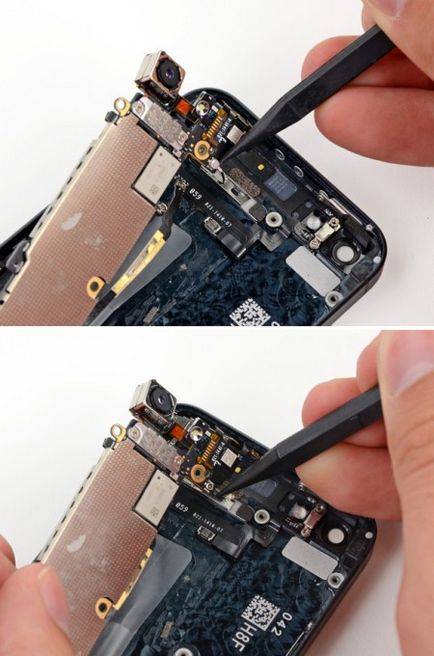
- Távolítsuk el a főtáblán az ügyben.
- Amikor a „alaplap” már azon kívül, tartsa a földön antisztatikus szőnyeg károsodásának megelőzése érdekében a chips.

Azt viszont, hogy a bekapcsoló gombot. Az éles vége a dielektromos lapátok távolítsa el a gumi tömítést a Power gombot.

Mi kapcsolja ki az egyik csavart 1,9 mm-es, amely rendelkezik a hálózati kulcsot konzolt a belső felső oldala a ház.

- Csavarja lapos csavarhúzó egy csavar 2,9 mm, ami egy konzol a hátsó kamra és a vaku.
- Távolítsuk el ugyanazt a színvonalat csavar 1,6 mm.

Távolítsuk el a fém keretet a Power gombot.

Spadzherom kanyar konzol kikapcsolás gombot a ház tetején határon.

- Nyomja meg a bekapcsoló gombot a külső része akut spadzhera.
- Vegye ki a kulcsot.

Step 34. Majd dolgozunk a hangerő gombok.
Távolítsuk el a három csavart, amely a vibrációs motor és annak szerelési, hogy a ház egy-egy csavar 2,3 mm és 1,7 mm a második, a harmadik - 1,6 mm, tartja a vibrációs motor belsejében a ház.

Vegye ki a vibrációs motor a konzolhoz.

- Most Elfogadott oldó rögzítő csavarokat a hangerő gombot, és az üzemmód kapcsolót.
- Mindössze annyit kell csavarja ki a két csavart: 1,5 mm és 1,8 mm.m

- Segítségével spadzher, kíváncsiskodik konzol üzemmód kapcsolót a belsejében.
- Távolítsuk el a Csendes mód.

Segítségével spadzhera akassza a konzol hangerő-szabályozó gombok és törölje őket.

Spadzhera keskeny végével felfelé váltás konzol bekapcsoló gombot, majd átkerül a bal, hogy engedje meg a fém hurok.

Lapos dielektromos lapátos emelő end audio nyomvonal a ragasztóréteg amellyel tartottak a házban.

- Mi továbbra is nyomja az audio loop a szervezetből.
- Ha készített egy cserealkatrész nem konzol, használja hajszárítóval melegíteni, ezáltal pedig a ragasztó az audio loop.
- Ezután tisztítsa meg a konzol a spadzherom ragasztó. Végrehajtásához összeszerelés az iPhone 5, kövesse az utasításokat fordított sorrendben.
